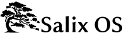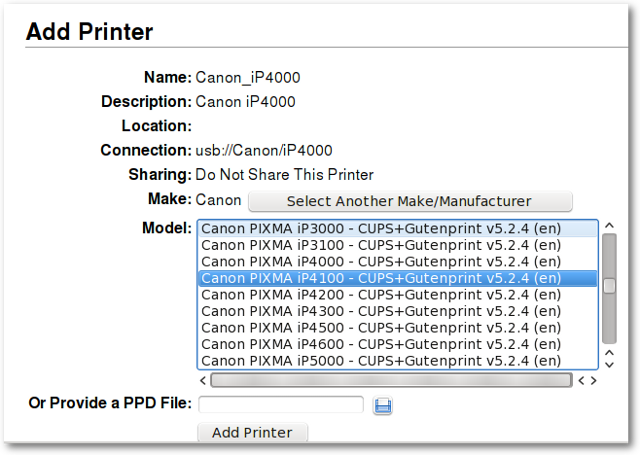3.2.2. Ρύθμιση ενός εκτυπωτή
Μετά τη σύνταξη ενός εγγράφου, τη μεταφορά φωτογραφιών από τη φωτογραφική μηχανή σας, ή δημιουργώντας τις δικές σας εικόνες με GIMP, πιθανόν να θέλετε να τα εκτυπώσετε με τον εκτυπωτή σας. Για να γίνει αυτό, πρέπει να έχετε έναν εκτυπωτή ήδη εγκατεστημένο στο σύστημά σας. "Διαχείριση εκτύπωσης", το οποίο βρίσκεται κάτω από τον τίτλο "Σύστημα" στο κύριο μενού της εφαρμογής, χειρίζεται την εγκατάσταση και τη γενική διαχείριση των εκτυπωτών σας. (Βεβαιωθείτε ότι το "CUPS" είναι ενεργοποιημένο στην εκκίνηση των υπηρεσιών (βλ.
Τμήμα 3.3.8, “Εκκίνηση Υπηρεσιών” ), Ή Διαχείριση εκτύπωσης δεν θα ξεκινήσει σωστά).
Εάν αγοράζετε ένα νέο εκτυπωτή, συνιστάται να ελέγξετε τη διαθεσιμότητα οδηγών Linux εκ των προτέρων από την
Open Printing database (Ή κάντε αναζήτηση στο διαδίκτυο). Ορισμένες εταιρείες προσφέρουν προγράμματα οδήγησης εκτυπωτών για Linux, αλλά αυτό συμβαίνει λιγότερο συχνά από ό,τι θέλετε, και συχνά συνεπάγεται μια μακρά διαδικασία εγκατάστασης. Για τους περισσότερους εκτυπωτές φιλικούς στο Linux , θα πρέπει να εγκαταστήσετε τα προγράμματα οδήγησης, όπως gutenprint και HPIJS, που είναι διαθέσιμα στα αποθετήρια.